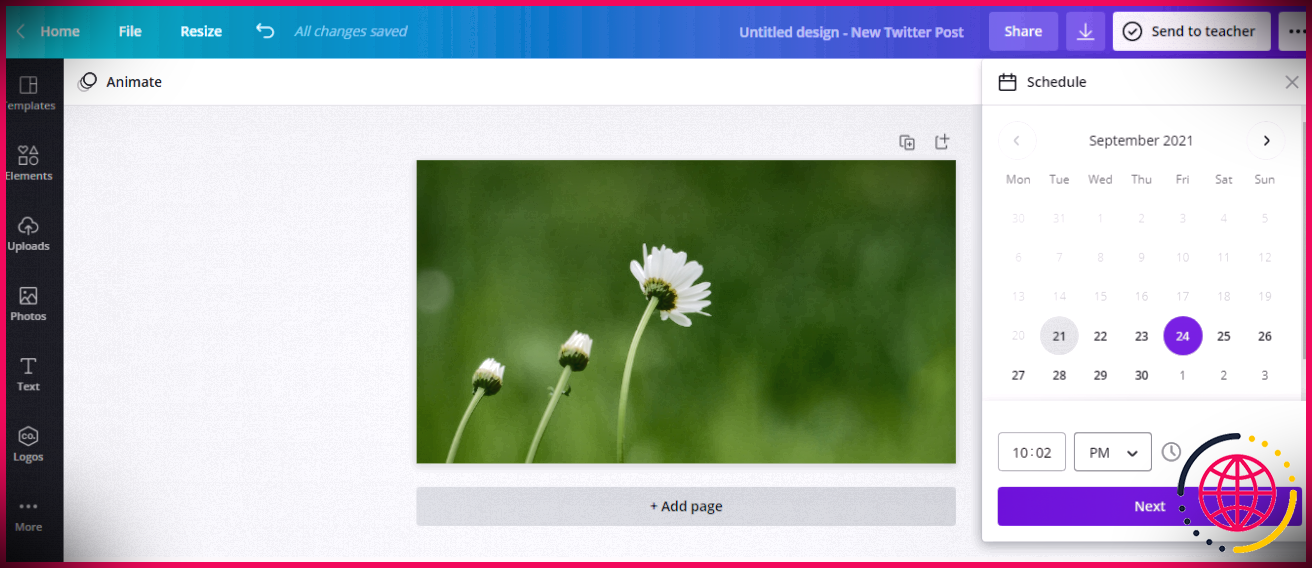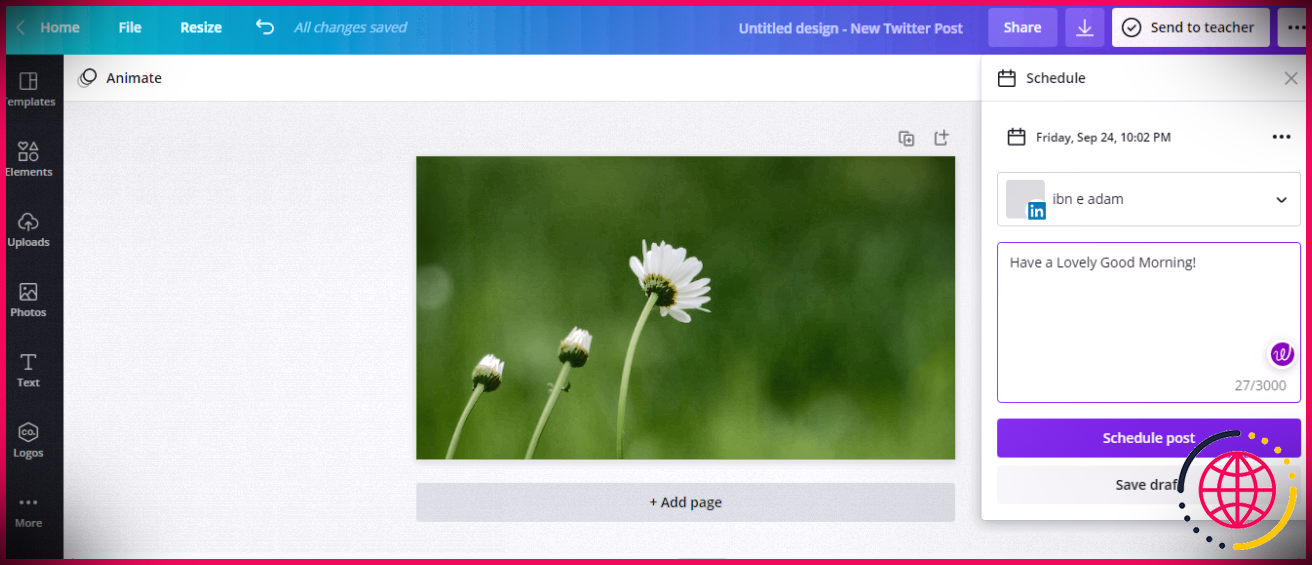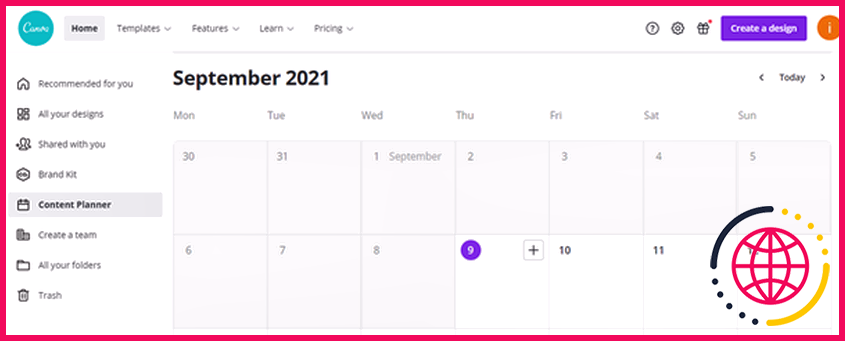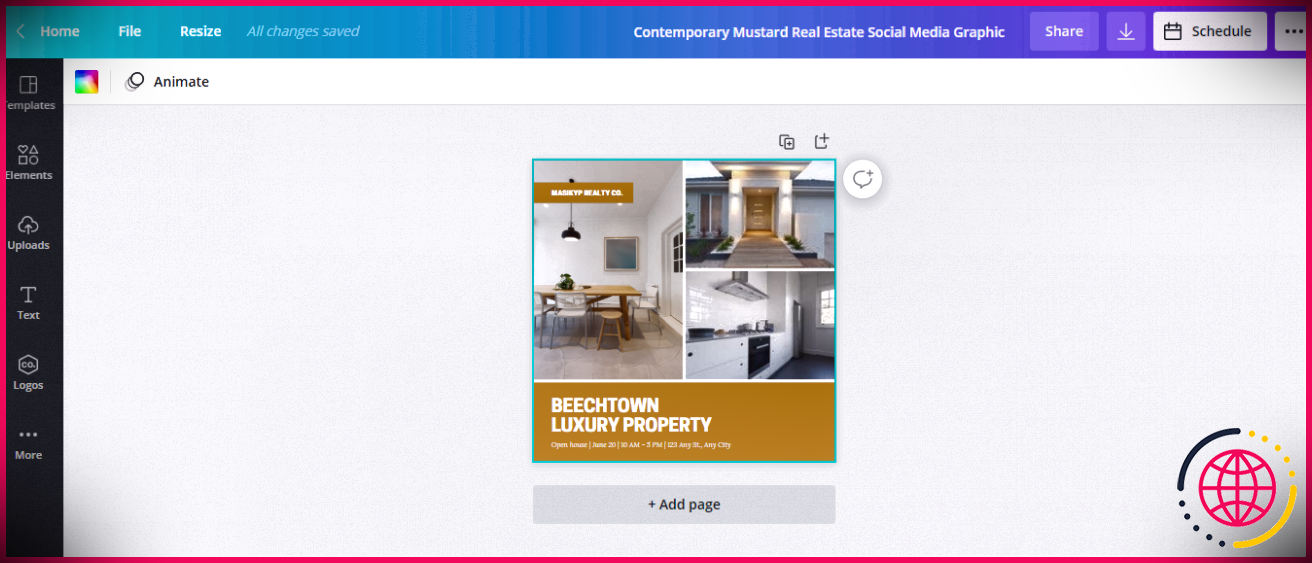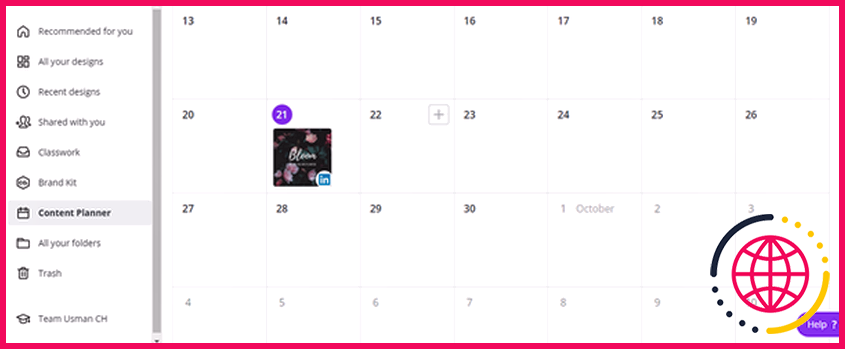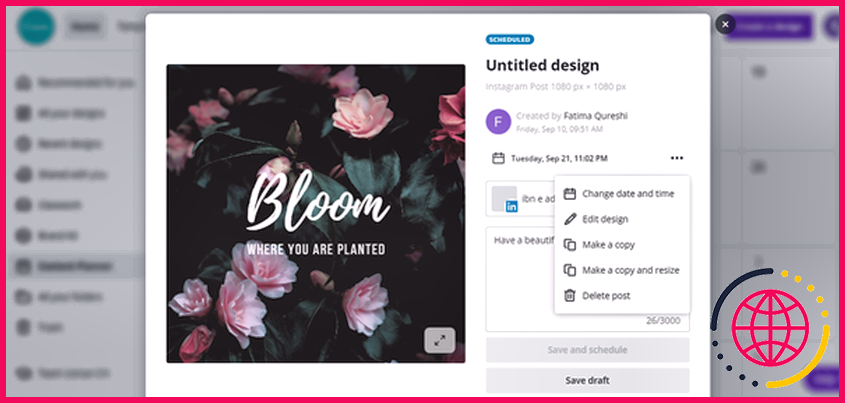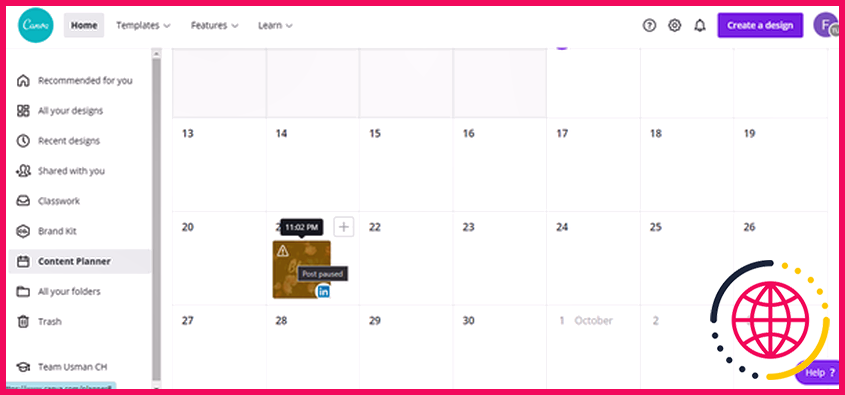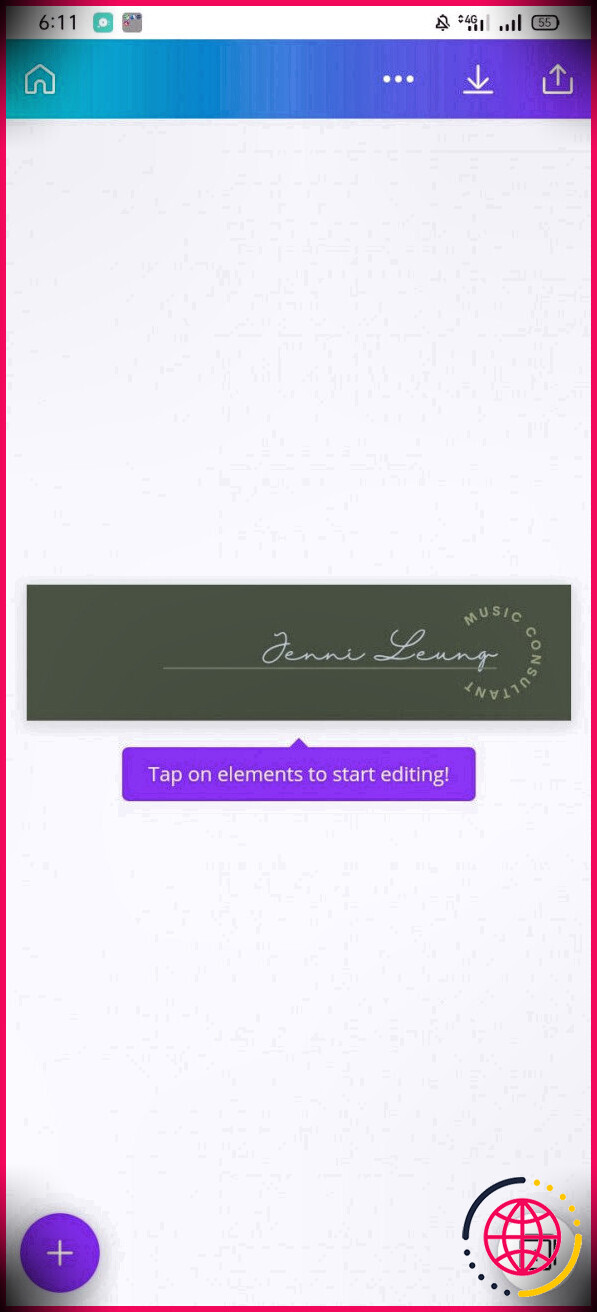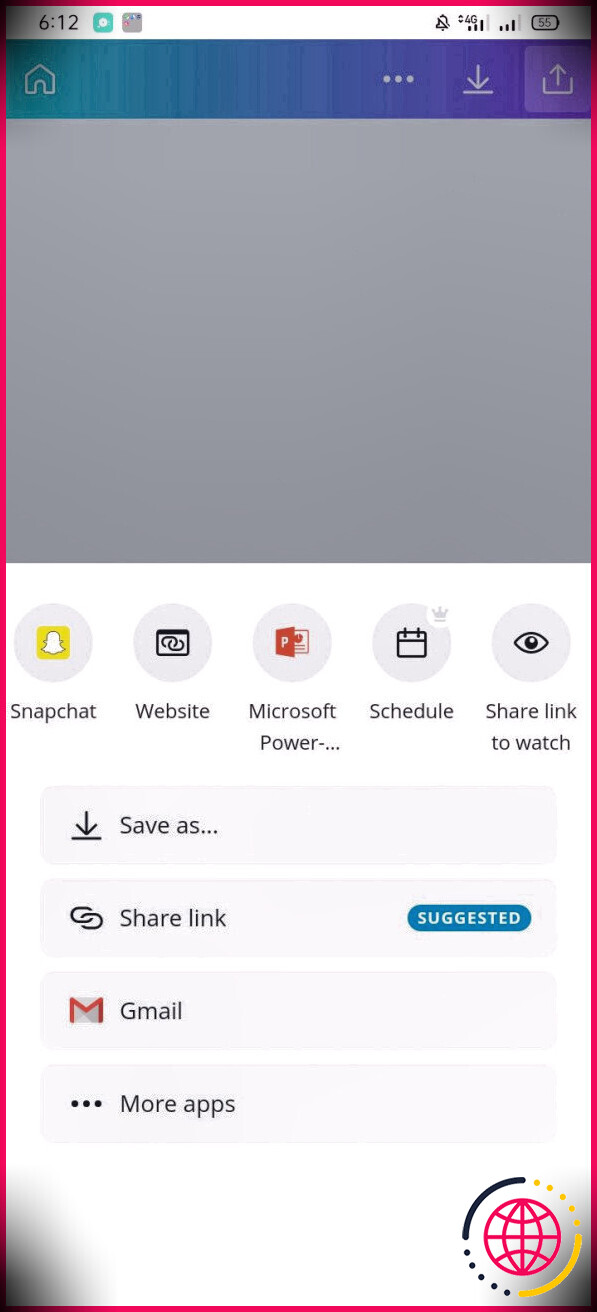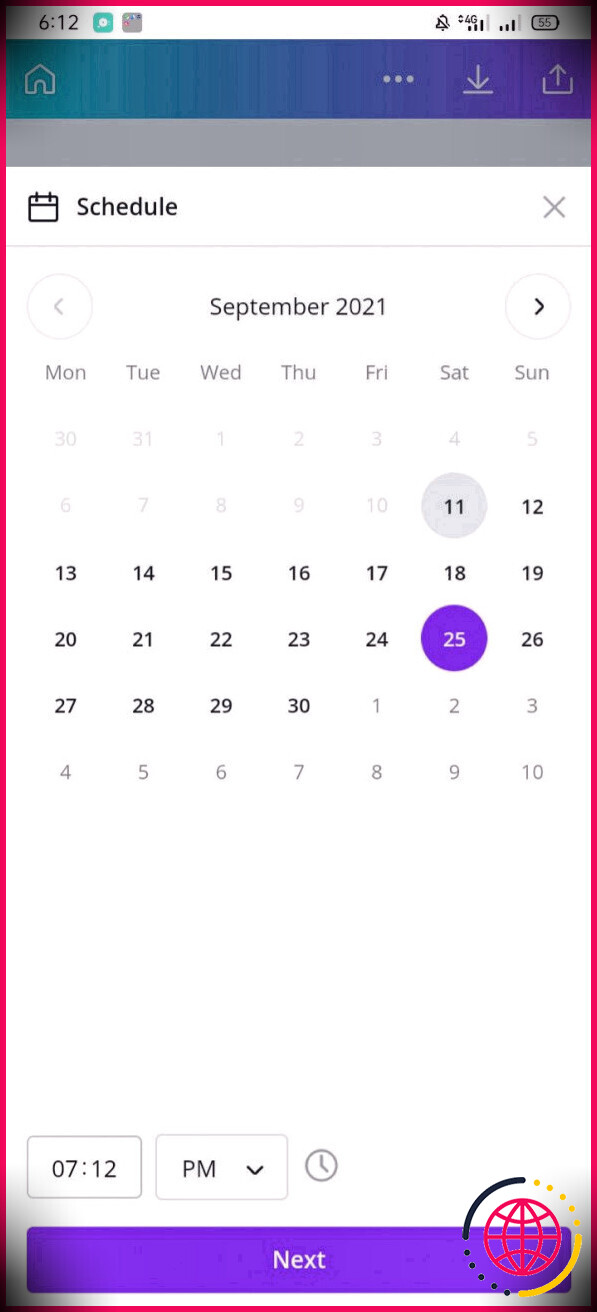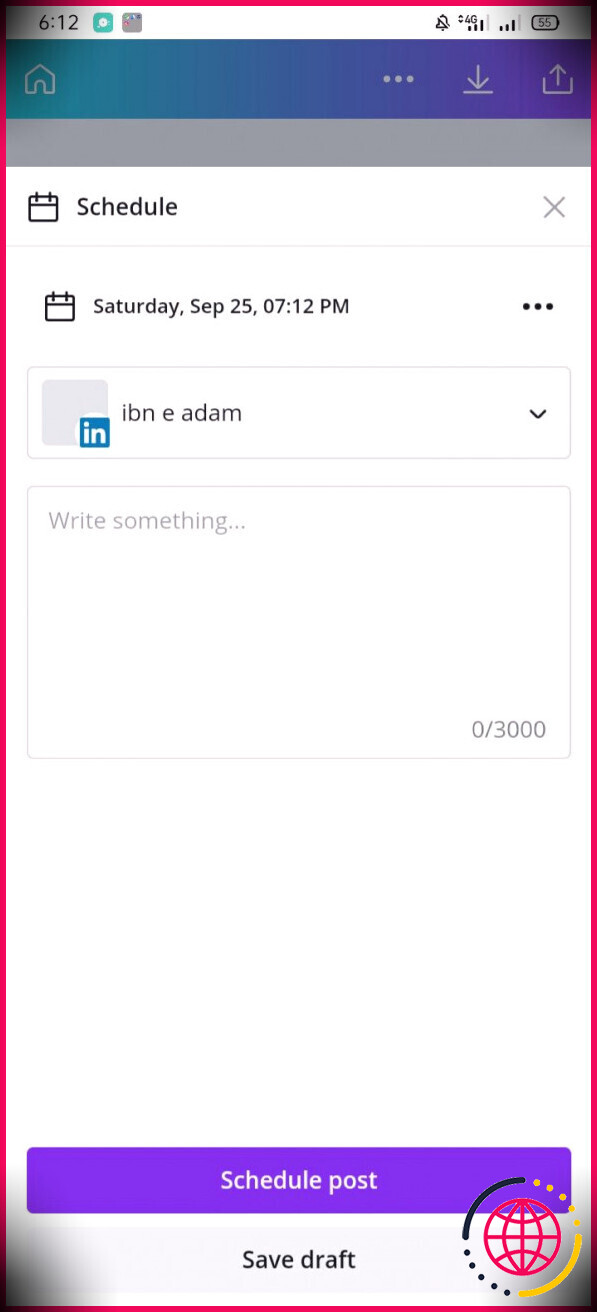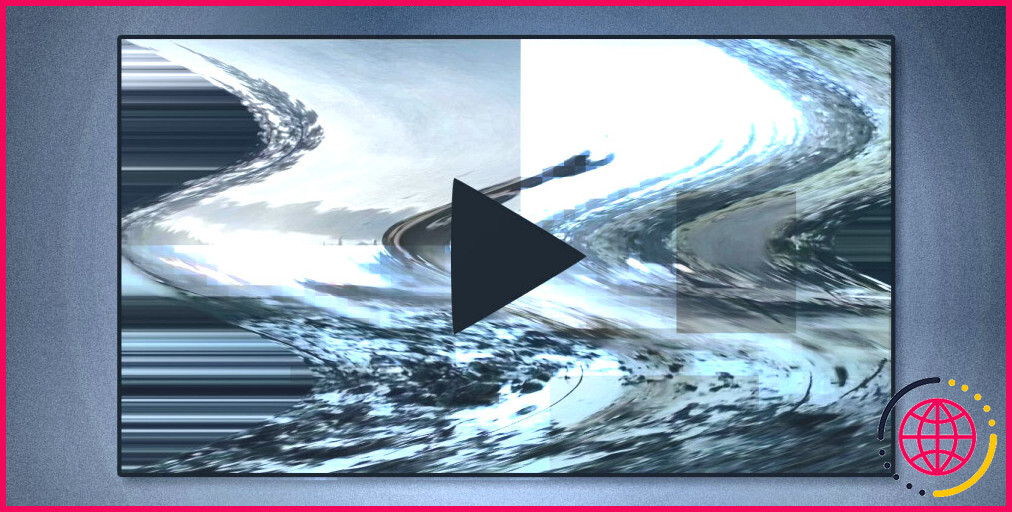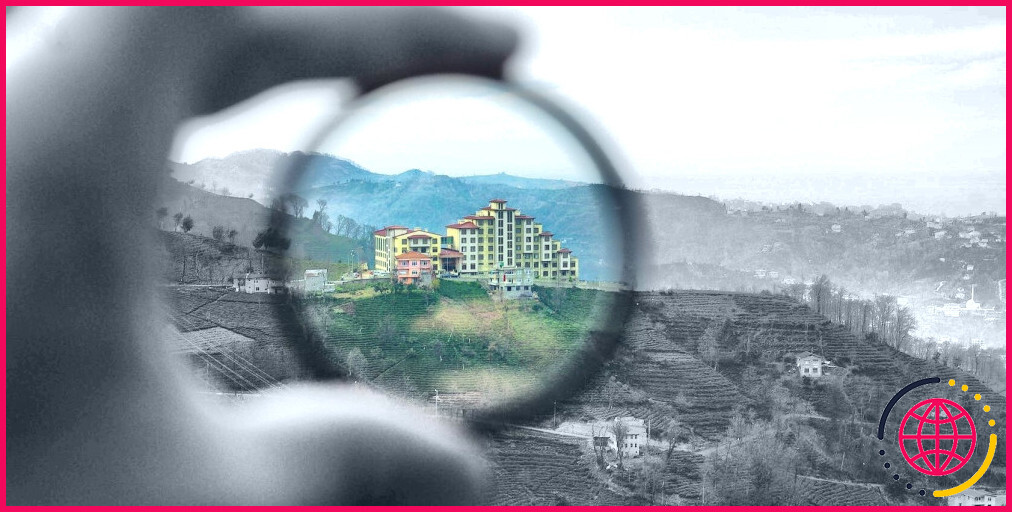Comment utiliser Canva Content Planner pour programmer des publications sur les réseaux sociaux
Si vous publiez régulièrement sur les réseaux sociaux, avoir la possibilité de programmer des publications est une bouée de sauvetage. Les planificateurs de contenu vous permettent de programmer du contenu pendant des jours, des semaines, voire des mois à l’avance sans avoir à vous soucier de créer de nouveaux messages quotidiennement.
De nombreuses plateformes sociales vous permettent de programmer des articles à l’avance, mais vous devez préparer votre photo avant de la programmer. La bonne nouvelle est que Canva dispose d’un attribut de planification qui vous permet de configurer du contenu sans avoir à quitter l’espace de travail Canva.
Voyons exactement comment vous pouvez utiliser Canva Content Planner pour développer et organiser du matériel sur vos comptes de réseaux sociaux.
Premiers pas avec le planificateur de contenu Canva
Avant de nous lancer, il est important de garder à l’esprit que le planificateur de contenu Canva n’est disponible que si vous êtes inscrit à Canva Pro ou Canva Entreprise . Canva Pro est le moins cher des deux et vous coûte 119 $ / an.
Vous pouvez également profiter de la période d’essai totalement gratuite de 30 jours pour évaluer exactement le fonctionnement de cette fonction. Et bien que vous puissiez voir le planificateur de contenu lorsque vous utilisez Canva tout à fait gratuitement, il ne viendra que si vous avez un abonnement.
Comment programmer des publications sur les réseaux sociaux dans Canva
Avec Canva, vous pouvez programmer des messages sur les pages Facebook, les comptes Instagram Business, Twitter, LinkedIn, Pinterest, Slack, ainsi que Tumblr. Il offre 2 moyens de planifier du contenu Web pour les plateformes de médias sociaux. Permet de vérifier les deux alternatives.
1. Utilisation de l’éditeur Canva
Il est plus facile de configurer du contenu avec l’éditeur Canva étant donné que vous pouvez créer et organiser votre article de blog à partir de la même fenêtre d’accueil. Assurez-vous simplement que le compte des sites de médias sociaux sur lequel vous souhaitez publier est connecté à Canva.
Voici comment organiser le contenu Web dans l’éditeur Canva :
- Connectez-vous en utilisant vos qualifications sur Canva.
- Créez le style que vous souhaitez publier.
- Clique le trois points droits dans le coin supérieur droit lorsque vous avez terminé.
- Sélectionner Programme de la liste de contrôle des choix proposés dans la sélection d’aliments.
- Choisissez le moment et le jour pour lesquels vous avez l’intention de programmer le message, et appuyez également sur Suivant .
- Sélectionnez le système social où vous voulez programmer le message. Si vous n’avez pas encore intégré vos comptes de réseaux sociaux, Canva vous demandera certainement de le faire dans un premier temps.
- Rédigez une légende pour votre message et appuyez sur Programmer la publication .
Vous pouvez également enregistrer un brouillon du message arrangé avant de conclure le sous-titre.
2. Utiliser le planificateur de contenu de Canva
Vous pouvez également organiser les messages à l’aide du planificateur de contenu de Canva. Avec cette approche, vous utilisez simplement une vue de calendrier pour organiser le contenu.
- Rendez-vous sur la page d’accueil de Canva.
- Naviguez vers le Planificateur de contenu dans le menu sur le côté gauche de l’écran.
- Sélectionnez une date dans le calendrier et appuyez sur le plus ( + ) indication qui apparaît à l’intérieur de la boîte.
- Sélectionnez le matériel que vous souhaitez planifier.
- Appuyez sur Programme en haut de l’écran.
- Après cela, choisissez la plate-forme sur laquelle vous souhaitez publier, incluez une légende et appuyez également sur Programmer la publication .
La principale distinction lors de la planification de contenu avec cette technique est que vous pouvez examiner les jours où vous avez actuellement du matériel configuré. La sélection d’une date planifiée ainsi que d’une heure est plus facile de cette manière, surtout si vous avez tendance à choisir arbitrairement l’heure lors de la planification des articles.
Comment modifier une publication programmée dans Canva
Disons que vous avez organisé un article de blog qui nécessite des modifications et des améliorations supplémentaires avant sa mise en ligne. Canva vous permet de le rééditer, cependant, il arrête brièvement le message précédemment organisé.
Cela implique que vous devrez certainement le reprogrammer de la même manière qu’expliqué ci-dessus. Par conséquent, il ne sera pas mis en ligne également si l’heure prévue passe lors de la modification de la publication.
Voici exactement comment modifier l’article de configuration à l’aide du planificateur de contenu de Canva :
- Naviguez vers le Planificateur de contenu dans Canva, puis sélectionnez le message arrangé que vous souhaitez modifier.
- Tapez sur le trois points droits situé à côté de l’heure et de la date de l’article configuré.
- Tapez sur le Modifier la conception alternative dans la sélection d’aliments déroulante.
- Apportez les modifications et reprogrammez le contenu à l’heure et à la date souhaitées.
Lorsque vous programmez un message sur un profil de sites de médias sociaux, vous pouvez le programmer simultanément sur les systèmes sociaux en sélectionnant vos autres comptes.
Canva affiche également la liste des messages bloqués dans le planificateur de contenu. Vous pouvez vérifier cela plus tard si vous oubliez de reprogrammer la publication après avoir effectué les modifications.
Comment programmer du contenu dans l’application mobile de Canva
Le planificateur de contenu est également proposé sur l’application mobile de Canva. Suivez les actions répertoriées ci-dessous pour configurer du contenu lors de vos déplacements :
- Ouvrez l’application mobile de Canva et choisissez (ou développez) la mise en page que vous souhaitez utiliser.
- Une fois que vous avez terminé, appuyez sur le Partager symbole dans le coin supérieur droit de l’écran.
- Choisir Programme parmi les alternatives de la sélection d’aliments contextuelle.
- Définissez l’heure ainsi que la date à laquelle vous souhaitez que le message soit diffusé.
- Écrivez un sous-titre, choisissez la plateforme sociale et appuyez sur Programmer la publication .
Vous pouvez modifier les articles organisés pratiquement de la même manière que vous le feriez sur le site Web de bureau.
Limitations lors de la planification de contenu avec Canva
La planification des messages dans Canva est simple, néanmoins, elle présente quelques inconvénients :
- Vous ne pouvez organiser des articles sur Instagram que si vous avez un compte Business.
- Il y a une limite au nombre de messages que vous pouvez configurer simultanément (25 messages à la fois).
- Le planificateur de contenu sur le site Web de Canva ne prend pas en charge l’organisation des histoires Instagram et des bobines. Cependant, vous pouvez le faire sur l’application mobile.
- Il existe une restriction au nombre de hashtags que vous pouvez inclure dans les articles de blog Instagram lors de la planification de contenu Web via le planificateur de contenu.
- Vous ne pouvez pas organiser d’articles de carrousel sur Instagram.
Si vous vous occupez de plusieurs comptes sociaux, le planificateur de contenu Canva peut ne pas répondre à tous vos besoins. Dans ce cas, l’organisation du contenu Web avec un appareil spécialisé peut vous offrir beaucoup plus de contrôle. RencontrezEdgar , Amortir , aussi bien que Iconocarré sont quelques-uns des plus populaires, mais il y en a de nombreux autres que vous pouvez essayer.
Organisez vos publications sur les réseaux sociaux avec Canva
Si vous téléchargez souvent sur les réseaux sociaux, Canva peut vous aider à rationaliser le processus de planification de votre contenu. De plus, Canva fonctionne également comme un appareil de style simple, vous permettant de créer et de concevoir vos articles de blog à partir d’un seul endroit.